-
Filmora簡介 - 行動版
-
開始使用 - 行動版
-
AI智慧功能 - 行動版
- AI 畫質提升 | Filmora App
- AI 智能擦除(物件移除) | Filmora APP
- AI 自動剪輯(一鍵成片) | Filmora APP
- AI 玩法 | Filmora APP
- AI 音樂生成 | Filmora APP
- AI 文本轉影片 | Filmora APP
- AI 人像去背 | Filmora APP
- AI 智慧去背 | Filmora APP
- AI 音訊降噪 | Filmora APP
- 語音轉文字 | Filmora APP
- 文字轉語音/文本朗讀 | Filmora APP
- 影片範本 | Filmora APP
- AI 字幕 | Filmora 行動版
- 影像轉影片 | Filmora 行動版
- VEO 3 Filmora 行動版
-
錄音 - 行動版
-
影片剪輯 - 行動版
- 影片修剪 | Filmora APP
- 建立影片副本 | Filmora APP
- 影片分割 | Filmora APP
- 影片刪除 | Filmora APP
- 影片裁切 | Filmora APP
- 影片替換 | Filmora APP
- 影片旋轉/翻轉 | Filmora APP
- 影片倒放 | Filmora APP
- 影片速度 | Filmora APP
- 影片排序 | Filmora APP
- 影片音量 | Filmora APP
- 影片不透明度 | Filmora APP
- 影片調色 | Filmora APP
- 添加遮罩/蒙版 | Filmora APP
- 影片馬賽克 | Filmora APP
- 影片濾鏡 | Filmora APP
- 添加凍結影格 | Filmora APP
- 綠幕去背(色度鍵) | Filmora APP
- 縮圖編輯 | Filmora APP
- 音訊降噪 | Filmora APP
- 軌道切換 | Filmora APP
-
音訊剪輯 - 行動版
-
文字剪輯 - 行動版
-
貼紙&特效&濾鏡 - 行動版
-
進階剪輯-行動版
-
匯出&雲端備份 - 行動版
影片調色 | Android & iPhone
在影片製作過程中,調整片段顏色以符合整體氛圍至關重要。幸運的是,使用 Filmora 行動版,這一過程變得簡單無比。這款 App 的顏色調整工具,能輕鬆提升影片的視覺效果。
立即體驗 Filmora 行動版的顏色調整功能,讓你輕鬆改變影片的色調、亮度、飽和度和對比度。只需幾下輕觸,便可獲得理想的色彩配置,創造出專業且一致的影片效果。
Filmora 行動版
隨時隨地,隨心所欲剪輯手機影片!
- • 全新 AI 功能,讓創作無限可能。
- • 友善介面,輕鬆上手,創作無阻。
- • 專業剪輯功能,完美呈現每一個瞬間。

 4.5/5 絕對優秀
4.5/5 絕對優秀進入 Filmora 的調色工具
在 Filmora 行動版中,調整影片片段顏色的流程相當流暢。首先,你需要打開一個現有專案或創建新專案。
1. 從 Filmora 的啟用畫面,展開草稿管理面板,點選一個現有的影片編輯草稿以進行編輯。
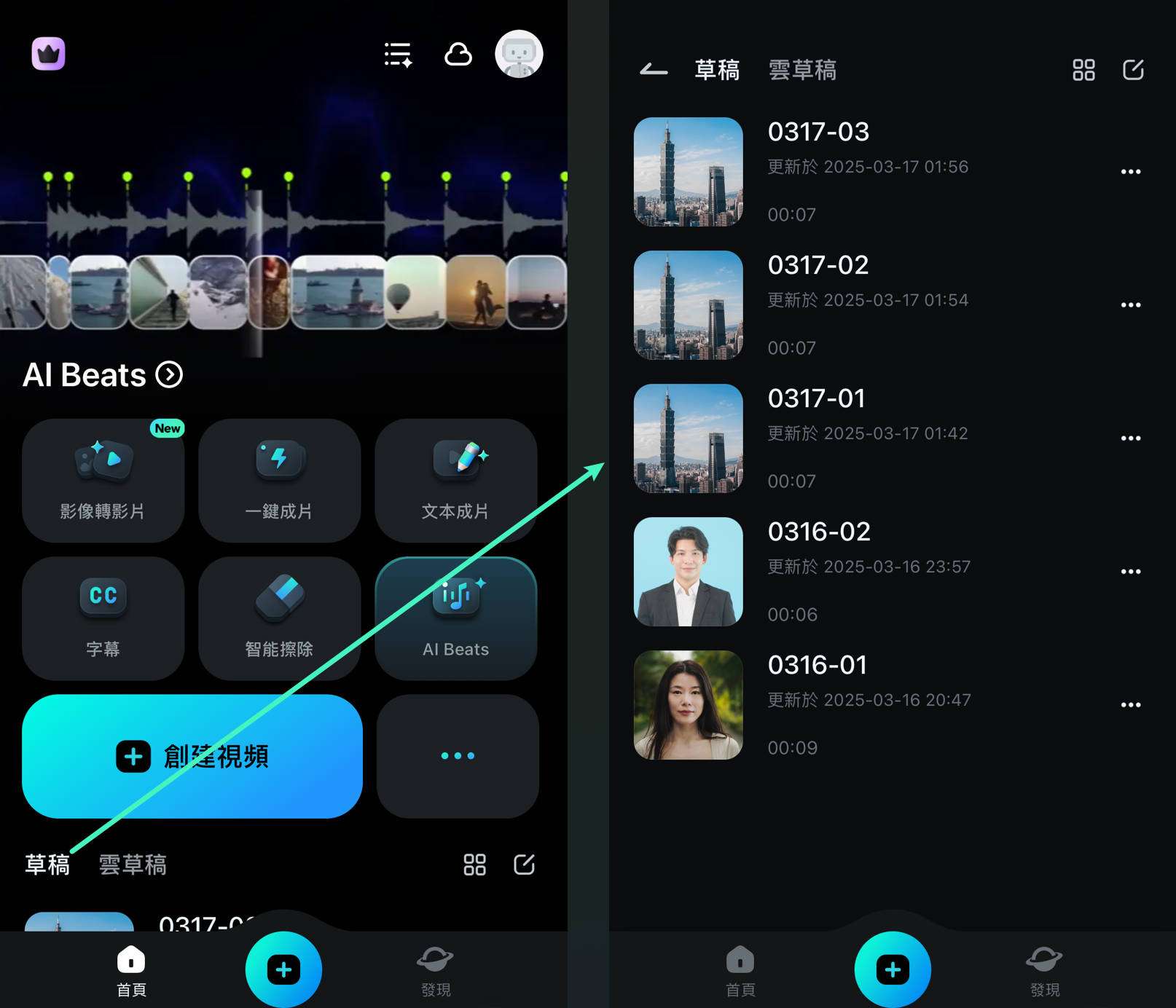
2. 或者,點選「創建視頻」或「+」按鈕,從頭開始創作。

3. 接下來,選擇影片片段並按下「導入」按鈕以加入影片。

4. 進入 App 的工作區後,向下滾動工具列,找到「調節」按鈕,點選進入 Filmora 的顏色調整工具。
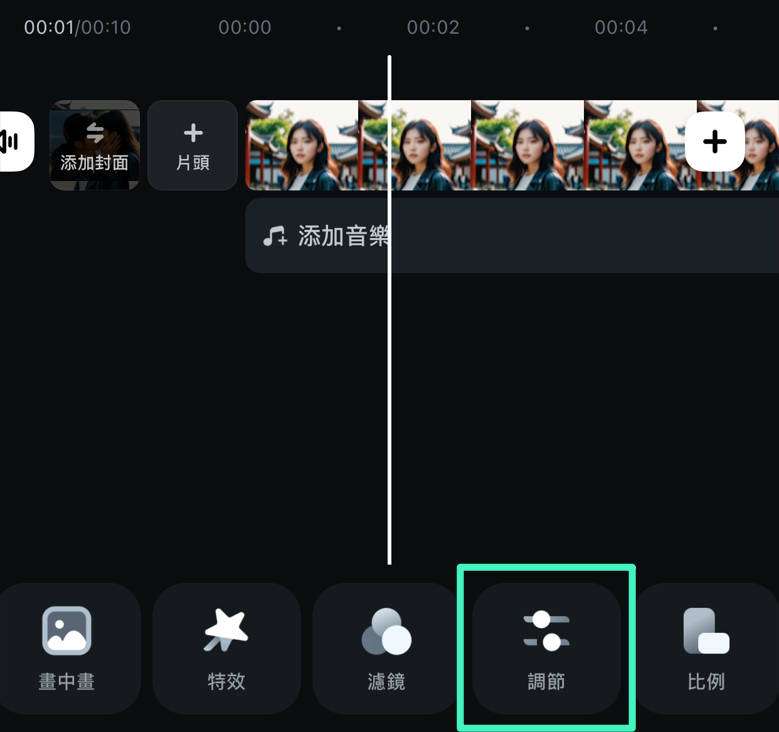
透過調色提升影片的視覺效果
Filmora 的工作區中的調整選單包含全面的顏色調整工具,涵蓋「曝光」、「對比度」、「飽和度」等多項選項,每個調整都配備簡易的滑桿以調整強度,還有「HSL」工具供你使用。
1. 若要調整片段的基本顏色設定,請點選「HSL」選項。
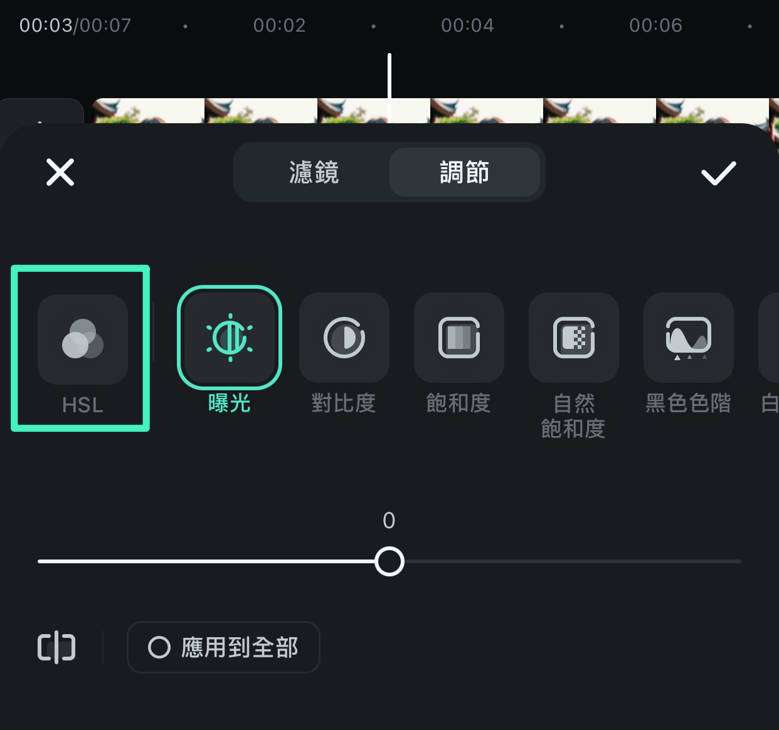
2. 調整八種顏色及其「色相」、「飽和度」和「明度」滑桿。
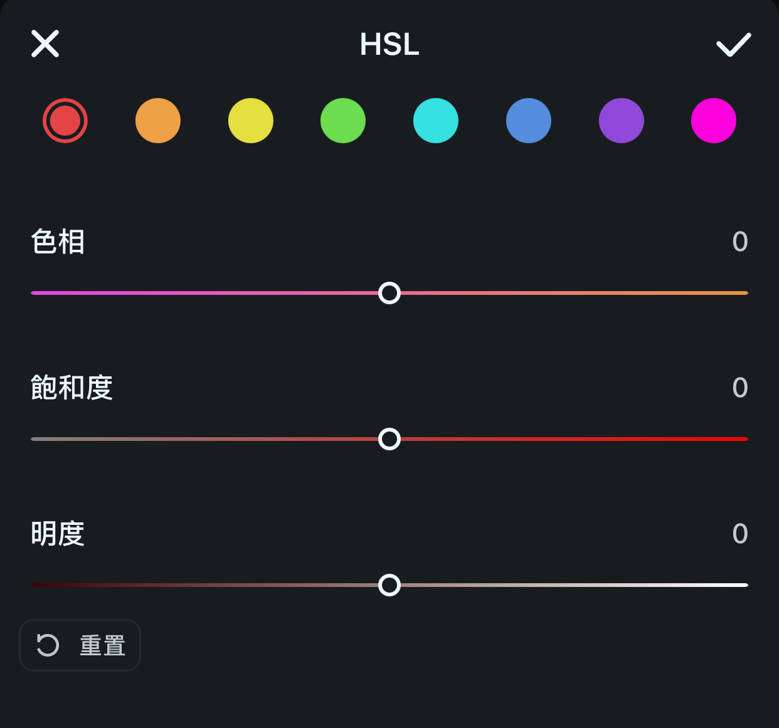
3. 點選 X 圖示退出「HSL」工具,然後在調整選單中修改其他顏色選項。你可以選擇工具並拖動滑桿,來變更「亮度」、「陰影」、「色溫」等顏色屬性。
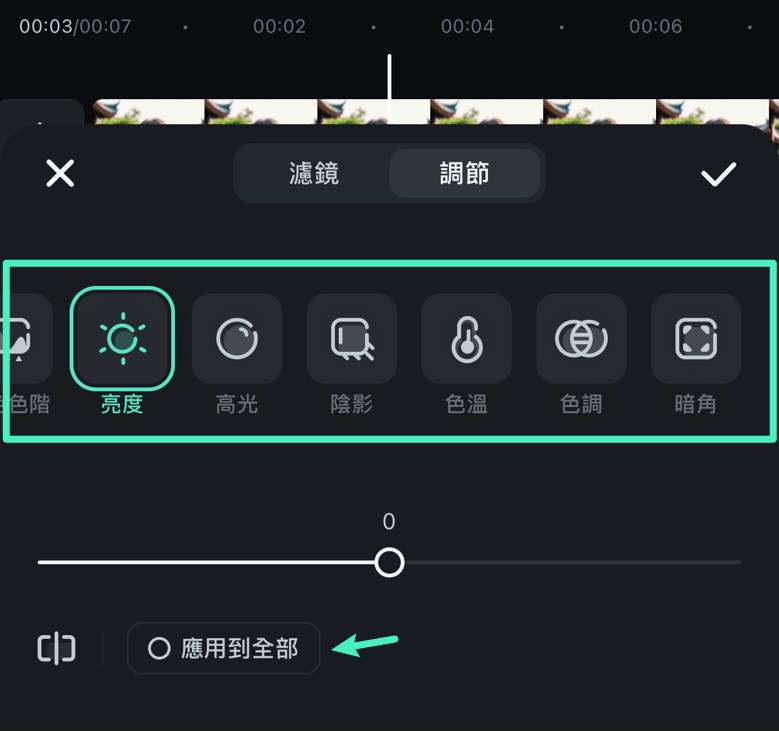
注意:
勾選調整選單中的「應用到全部」選項,可將顏色調整套用至所有影片片段,輕鬆維持整體編輯專案的一致色彩。結語
在 Filmora 行動版中調整片段顏色是編輯過程中的重要環節,幫助使用者微調影片的視覺品質,達到一致的配色。透過 Filmora 的顏色工具,使用者能輕鬆調整視覺效果,打造理想氛圍,無論是製作哪種類型的影片,都能得心應手。
相關貼文
推薦文章
添加浮水印 | Filmora APP
打造獨特的影片浮水印,不僅能提升品牌形象,還能增加在線曝光率。如果您是一位網路商務業主,或者渴望成為網路紅人,我們建議您使用Wondershare Filmora,開啟專屬於您的浮水印創作之旅。Filmora使您輕鬆製作專屬的影片浮水印,助您在競爭激烈的市場中脫穎而出,讓您的內容更加引人注目。
添加背景 | Filmora APP
透過添加或更改影片背景,您可以顯著提升影片的專業感與整體質感。這樣不僅能去除多餘的元素,還能讓主要主題更加突出,吸引觀眾的注意。如果您想要為影片增添全新面貌,Filmora App 是您的最佳選擇!
添加轉場 | Filmora APP
如果您希望在影片之間無縫切換,增添專業的轉場效果是最佳解決方案。這不僅能提升觀賞旅程的流暢度,還能將您的內容轉化為卓越的視覺體驗。Wondershare Filmora 將為您提供所需的專業工具,助您創造引人入勝的影片作品。
推薦使用者指南
影片裁切 | Filmora APP
在Filmora行動版中,裁剪影片畫面變得輕而易舉。這款 App讓您只需幾個簡單步驟,即可輕鬆調整畫面。無論是去除多餘元素、聚焦於影片主題,或是調整畫面比例,Filmora都能讓您的編輯過程變得流暢無比。
添加遮罩/蒙版 | Filmora APP
無論您是想製作簡單的蒙版效果,還是希望加入富有創意的電影特效,影片編輯中的遮罩技術都是必不可少的工具。透過這些遮罩,您可以精確地隱藏影片中不需要的部分,或是將最引人注目的畫面完美呈現,讓它們成為焦點。
添加凍結影格 | Filmora APP
無論您是想增添戲劇性的停頓效果,還是強調影片中的關鍵時刻,Filmora 行動版的靜止畫面效果都是您的最佳選擇。此效果在編輯過程中,能夠巧妙地將影片分割,並凍結您所選擇的畫面,讓您的作品更具吸引力與專業感。


